Jak zmienić numer telefonu Apple ID, aby zapewnić lepszą obsługę Apple
Odblokowanie pełnego potencjału Apple zaczyna się od aktualizacji danych konta. Jeśli niedawno zmieniłeś numer telefonu lub zmieniłeś operatora, koniecznie upewnij się, że Twój Apple ID odzwierciedla te zmiany. W tym krótkim przewodniku dowiesz się, jak łatwo zaktualizować numer telefonu w Apple ID, zapewniając płynne połączenie ze wszystkimi urządzeniami Apple. Ponadto podzielimy się dodatkową wskazówką na temat najlepszych narzędzi do usuwania Apple ID, jeśli zajdzie taka potrzeba. Zmiana numeru telefonu Apple ID nie jest takie trudne, zwłaszcza jeśli postępujesz zgodnie z tutorialami tutaj.
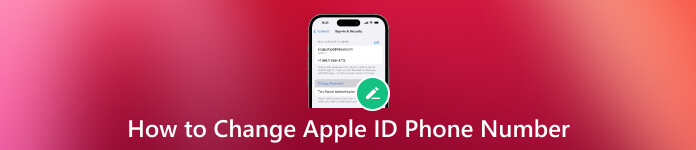
W tym artykule:
Część 1. Jak zmienić numer telefonu Apple ID nawet bez kodu
Twój Apple ID jest kluczowym ogniwem łączącym Cię ze wszystkim, co dotyczy Apple, a aktualizowanie informacji o Twoim koncie zapewnia bezproblemowe i bezpieczne korzystanie ze wszystkich usług Apple. Jeśli potrzebujesz przewodników, jak zmienić numer telefonu w Apple ID, skorzystaj z poniższych metod:
1. Zmień numer telefonu do logowania Apple ID w Internecie
2. Zmień zaufany numer telefonu Apple ID na iPhonie/iPadzie
3. Jak zmienić numer telefonu Apple ID bez kodu weryfikacyjnego?
1. Zmień numer telefonu do logowania Apple ID w Internecie
Nawigować do appleid.apple.com i zaloguj się na swoje konto Apple ID. w Logowanie i bezpieczeństwo sekcję, znajdź ją i kliknij Apple ID.

Wprowadź najnowszy numer telefonu komórkowego, który chcesz powiązać ze swoim Apple ID, a następnie wybierz Zmień Apple ID.
Na podany numer telefonu komórkowego zostanie wysłany kod potwierdzający. Wpisz kod w wyznaczone pola.
Zaloguj się ponownie do wszystkich usług Apple, używając zaktualizowanego Apple ID.
Na tej stronie możesz również zmień adres e-mail swojego Apple ID Jeśli chcesz.
2. Zmień zaufany numer telefonu Apple ID na iPhonie/iPadzie
Wyloguj się ze wszystkich usług i urządzeń Apple powiązanych z Twoim Apple ID, z wyjątkiem tego, którego używasz do wprowadzenia zmiany. otwarty Ustawienia, dotknij swojego imienia i wybierz Logowanie i bezpieczeństwo.

Pod Adres e-mail i numery telefonów, uzyskiwać Edytować. Uzyskiwać Usuwać obok bieżącego numeru telefonu i postępuj zgodnie z instrukcjami wyświetlanymi na ekranie.
Wprowadź nowy numer telefonu komórkowego dla swojego Apple ID, a na ten numer zostanie wysłany kod potwierdzający. Wprowadź kod weryfikacyjny w odpowiednich polach.
Zaloguj się ponownie do wszystkich usług Apple przy użyciu zaktualizowanego Apple ID.
Aktualizowanie informacji o koncie Apple ID ma kluczowe znaczenie dla płynnego i bezpiecznego korzystania z Apple, zwłaszcza gdy tego chcesz odzyskaj swój Apple ID. Zmianę numeru telefonu powiązanego z Apple ID można łatwo przeprowadzić za pośrednictwem Internetu, iPhone'a lub iPada. Wykonaj te proste kroki, aby upewnić się, że Twój Apple ID jest aktualny i gotowy na wszystkie usługi Apple.
3. Jak zmienić numer telefonu Apple ID bez kodu weryfikacyjnego?
Jeśli Twój stary telefon nie może odebrać kodu weryfikacyjnego i jest to jedyny zaufany numer telefonu Twojego Apple ID, dwie poprzednie metody nie zadziałają. Dlatego ta metoda powie Ci, jak usunąć stary numer telefonu z Twojego Apple ID.
Odwiedź stronę appleid.apple.com w przeglądarce.
Wprowadź swój Apple ID i hasło.
Gdy zostaniesz poproszony o podanie kodu weryfikacyjnego, kliknij Nie otrzymałem kodu weryfikacyjnego opcję, a następnie wybierz Więcej opcji.
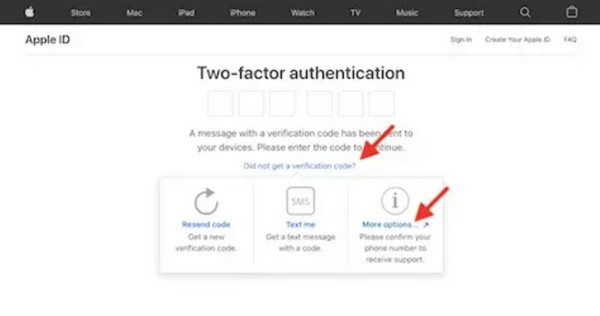
Następnie postępuj zgodnie z instrukcjami wyświetlanymi na ekranie, aby zmienić swój numer telefonu.
Jeżeli ta metoda również nie zadziała w Twoim przypadku, ostatecznością jest odzyskaj swój Apple ID i zresetuj numer telefonu Apple ID. Ta metoda może potrwać od 1 do 7 dni. W międzyczasie nie możesz używać swojego Apple ID nigdzie, w przeciwnym razie prośba o odzyskanie zostanie automatycznie anulowana.
Część 2. Jaki jest alternatywny sposób szybkiego usunięcia Apple ID z iPhone'a / iPada?
Jeśli Twój numer telefonu nie może odebrać kodu weryfikacyjnego, alternatywną metodą jest usunięcie Apple ID i zalogowanie się za pomocą nowego Apple ID. Jeśli jednak nie możesz usunąć swojego Apple ID, imyPass iPassGo może Ci pomóc.
imyPass iPassGo jawi się jako najlepsze rozwiązanie, oferujące kompleksowe rozwiązanie wielu problemów związanych z iOS. Niezależnie od tego, czy masz do czynienia z zablokowanym urządzeniem, skomplikowanymi problemami związanymi z Apple ID, zarządzaniem urządzeniami mobilnymi, czy przeszkodami MDM, imyPass iPassGo jest wszechstronnym i niezawodnym narzędziem.
Co więcej, ta aplikacja upraszcza usuwanie Apple ID zalogowanego na urządzeniu i rozwiązuje szereg problemów, z którymi często spotykają się użytkownicy. Zanurz się w płynnym środowisku iOS, odkrywając kluczowe funkcje skutecznego rozwiązania usprawniającego zarządzanie urządzeniami i bezproblemowego odblokowywania potencjalnych funkcjonalności.
Korzystając z tej aplikacji, możesz płynnie wykonać kroki, aby usunąć swój Apple ID z iPhone'a lub iPada.
Zainstaluj niezawodną aplikację do usuwania Apple ID na swoim komputerze i połącz iPhone'a za pomocą kabla Lightning. Uruchom program i wybierz Usuń Apple ID tryb, a następnie kliknij Początek.

Jeśli na Twoim urządzeniu działa system iOS 11.3 lub nowszy z włączoną funkcją Znajdź mój iPhone, po prostu zresetuj wszystkie ustawienia. W systemie iOS 11.4 lub nowszym z włączoną funkcją Znajdź mój iPhone wprowadź 0000, Potwierdzać, pobierz oprogramowanie, wprowadź dane 0000 ponownie i naciśnij Odblokować. Twój Apple ID zostanie płynnie usunięty, co uprości cały proces.

Często zadawane pytania.
-
Jak usunąć stary numer telefonu z mojego Apple ID?
Uzyskaj dostęp do Ustawień na iPhonie lub iPadzie, aby usunąć stary numer telefonu ze swojego Apple ID. Przejdź do swojego imienia i nazwiska, wybierz Logowanie i zabezpieczenia, a następnie dotknij Edytuj w obszarze E-mail i numery telefonu. Usuń nieaktualny numer, wybierając opcję Usuń obok niego i postępuj zgodnie z instrukcjami wyświetlanymi na ekranie, aby potwierdzić usunięcie.
-
Czy mogę otrzymać kod weryfikacyjny Apple ID na mój adres e-mail?
Oczywiście możesz otrzymać kod weryfikacyjny Apple ID e-mailem. Wybierz weryfikację e-mailową, gdy zostaniesz o to poproszony podczas procesu zmiany numeru telefonu. Następnie Apple wyśle kod weryfikacyjny na zarejestrowany adres e-mail powiązany z Twoim Apple ID.
-
Jak często mogę zmieniać numer telefonu Apple ID?
W razie potrzeby możesz zmienić numer telefonu Apple ID. Jednak ze względów bezpieczeństwa zaleca się jego aktualizację tylko wtedy, gdy jest to konieczne, gdyż częste zmiany mogą skutkować dodatkowymi zabezpieczeniami lub utrudnieniem w dostępie do konta. W tym samym sensie może być konieczna aktualizacja lub zmiana pytania zabezpieczającego Apple ID, aby poprawić bezpieczeństwo i prywatność konta.
-
Czy zmiana numeru telefonu Apple ID wpłynie na moje dane w iCloud?
Zmiana numeru telefonu Apple ID nie ma wpływu na dane w iCloud. Twoje dane, w tym zdjęcia, dokumenty i ustawienia, pozostają bezpieczne i niezmienione podczas procesu zmiany numeru telefonu. Zapewnia to płynne przejście bez ryzyka utraty danych lub kompromisu.
Wniosek
Jak zmienić numer telefonu dla Apple ID? Postępując zgodnie ze szczegółowym przewodnikiem w Części 1, możesz bez wysiłku poruszać się po procesie za pomocą sieci, iPhone'a/iPada i bez kodu weryfikacyjnego. Ponadto, jeśli musisz szybko usunąć swój Apple ID na iPhonie lub iPadzie, Część 2 przedstawia imyPass iPassGo jako wszechstronne rozwiązanie. Dzięki przyjaznemu dla użytkownika interfejsowi i kluczowym funkcjom ta aplikacja skutecznie rozwiązuje różne wyzwania iOS, co czyni ją niezbędnym narzędziem do odblokowania pełnego potencjału urządzeń Apple.
Gorące rozwiązania
-
Odblokuj iOS
- Recenzja bezpłatnych usług odblokowania iCloud
- Pomiń aktywację iCloud za pomocą IMEI
- Usuń Mosyle MDM z iPhone'a i iPada
- Usuń support.apple.com/iphone/passcode
- Recenzja Checkra1n iCloud Bypass
- Omiń hasło ekranu blokady iPhone'a
- Jak jailbreakować iPhone'a
- Odblokuj iPhone'a bez komputera
- Omiń iPhone'a zablokowanego dla właściciela
- Przywróć ustawienia fabryczne iPhone'a bez hasła Apple ID
-
Wskazówki dotyczące iOS
-
Odblokuj Androida
-
Hasło systemu Windows

